¿Alguna vez has oído hablar de la pantalla azul de la muerte en Windows? Si ha oído hablar de ella, entonces sabrá que la pantalla azul de la muerte (BSOD) es una visión no deseada.
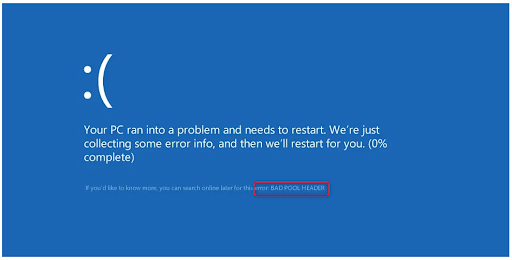
Si no ha oído hablar de los BSOD, aquí tiene una pista: Las pantallas azules de la muerte suelen aparecer cuando Microsoft Windows encuentra un error crítico del que no puede recuperarse. Por lo general, es el resultado de un fallo del software (o controladores) de bajo nivel o de un hardware defectuoso.
El encabezado de grupo incorrecto (Error de encabezado de grupo incorrecto 0x00000019) es un error de pantalla azul de muerte común en Windows, incluido Windows 10. ¡Pero no te preocupes, se puede arreglar!
Siga estos métodos sencillos de este artículo para corregir el error de pantalla azul del encabezado del grupo incorrecto (0x00000019).
Saltar a:
- Desactive temporalmente su antivirus de terceros
- Desconectar dispositivos externos
- Deshacer cambios recientes usando restaurar sistema
- Reinicie su computadora en modo seguro
- Ejecute la herramienta Diagnóstico de memoria de Windows para probar su RAM
- Desactivar inicio rápido
- Actualizar controladores
- Limpiar el Registro de Windows
- Realizar un inicio limpio
- Reinicie su PC
- Realizar una instalación limpia de Windows
¿Qué es el error de encabezado de grupo incorrecto?
Un encabezado de grupo incorrecto a menudo está relacionado con problemas de administración de memoria. Para comprender cuál es el mensaje de error del encabezado del grupo incorrecto (x00000019), hagámoslo un poco más significativo.
'Pool' es la herramienta que utiliza su sistema operativo para asignar memoria. 'Encabezado' es la herramienta que garantiza que la API de Windows (interfaz de programación de aplicaciones) se aborde correctamente.
El mensaje de error BAD POOL HEADER es una señal de que su PC tiene problemas de administración de memoria. Los problemas de memoria pueden estar relacionados con el software o el hardware.
Este error reinicia o apaga su computadora para evitar daños a su sistema. Es por eso que cuando ocurre este error, encuentra un mensaje que dice "Windows se ha cerrado para evitar daños a su computadora".
¿Qué causa el error de encabezado de grupo incorrecto?
El Encabezado de grupo incorrecto con código de error 0x00000019 es una de las muchas pantallas azules de la muerte (BSOD) Errores que ocurren cuando Windows experimenta un problema con la asignación de memoria.
Los errores de encabezado de grupo incorrecto pueden ocurrir debido a problemas relacionados con el software o el hardware, como:
- Controlador de dispositivo dañado o incompatible,
- Unidad de almacenamiento fallida,
- Sectores defectuosos,
- Errores de RAM o HDD/SDD defectuoso
- Hardware defectuoso
- Controladores obsoletos.
- Infección por virus.
- Archivos del sistema de Windows corruptos o dañados.
Este es un ejemplo de caso:
Mi PC con Windows ha tardado aproximadamente 30 minutos en iniciarse. Intenté repararlo varias veces pero nada parece funcionar y ahora aparece una pantalla azul que dice "encabezado de grupo incorrecto". ¿Cómo soluciono un error de encabezado de grupo incorrecto?
Cómo solucionar el error de encabezado de grupo incorrecto
Las siguientes herramientas y métodos a menudo pueden ayudar a corregir errores de encabezado de grupo incorrectos y hacer que Windows vuelva a funcionar.
Solución n.º 1: deshabilite temporalmente su antivirus de terceros
Si instaló recientemente un software antivirus de terceros, podría estar causando el error de encabezado del grupo incorrecto. O cualquier actualización del software antivirus también puede causar el problema.
Muchos usuarios han informado que deshabilitar temporalmente el software antivirus puede ayudar a corregir errores de encabezado de grupo incorrectos. Si esto resuelve el problema y luego, en el siguiente reinicio (sin deshabilitar el software) vuelve a ver el problema, puede considerar desinstalar el software antivirus.
Nota: No hay necesidad de preocuparse por la seguridad de su PC con Windows 10 porque tiene la protección integrada de Windows Defender para mantener a raya el malware si no tiene otro software antivirus.
Solución n.º 2: desconecte los dispositivos externos
Los dispositivos o periféricos externos conectados pueden estar interfiriendo con el sistema operativo de su PC. Desconecte o desconecte periféricos como unidades flash, concentradores USB, discos duros externos, impresoras, cámaras web, etc. Puedes dejar el ratón y/o el teclado.
Desconecte estos dispositivos externos, luego reinicie la computadora y verifique si aún recibe el error BAD POOL HEADER. Si el problema se resuelve, sabrá que uno de los periféricos está dañado o defectuoso, lo que provoca el problema.
Puede probarlos uno por uno para identificar el dispositivo externo específico y reemplazarlo.
Solución n.º 3: deshacer los cambios recientes mediante la restauración del sistema
Restaurar sistema puede ayudarle a deshacer cambios recientes en los archivos del sistema de su computadora que podrían haber causado el error del encabezado del grupo incorrecto. Restaurar sistema no afectará sus archivos, como fotos, documentos o correos electrónicos.
Para realizar la restauración del sistema:
- En el botón de búsqueda, escriba Restaurar sistema.
- En la lista de resultados, haga clic en Restaurar sistema (cree un punto de restauración en Windows 10). (Si se le solicita una contraseña de administrador o confirmación, escriba la contraseña o proporcione confirmación).
-
En la sección "Configuración de protección", seleccione la unidad principal "Sistema" y haga clic en el botón Configurar.
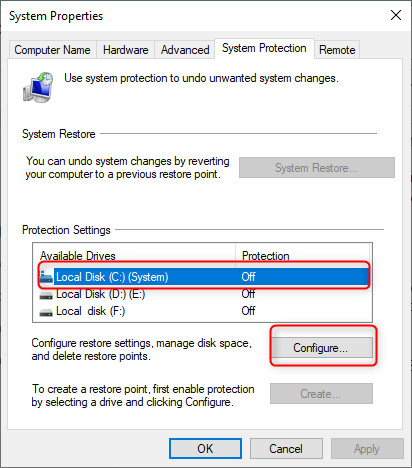
-
Seleccione la opción Activar protección del sistema > Haga clic en Aplicar y luego haga clic en Aceptar.
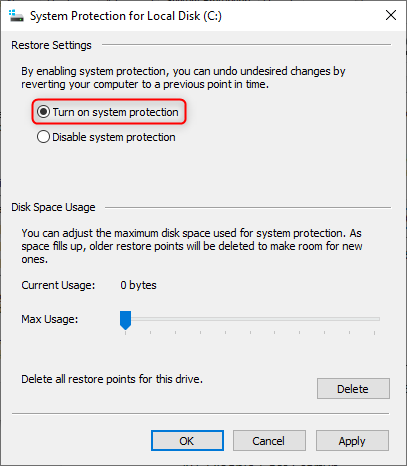
Una vez que complete los pasos, Windows creará un punto de restauración automáticamente cuando aplique una nueva actualización o cuando se realicen cambios específicos en el sistema.
Cualquier programa o aplicación, incluidos los programas maliciosos, que haya instalado sin querer, se eliminará del sistema después de la restauración del sistema.
Solución n.º 4: reinicie su computadora en modo seguro
El modo seguro inicia Windows en un estado limitado y solo inicia los archivos y controladores básicos necesarios para ejecutar Windows. Esto puede ayudarle a solucionar cualquier problema de software en su PC.
Por ejemplo, si tiene un programa que se ejecuta tan pronto como inicia Windows y no se puede cerrar cuando inicia Windows en modo seguro, podrá desinstalarlo. él.
Para iniciar su computadora en modo seguro:
- Retire todos los periféricos y unidades externas
- A continuación, haga clic en el botón Iniciar
- Mantenga presionada la tecla mayúsculas y haga clic en Reiniciar.
- Haga clic en la opción Solucionar problemas y luego en Opciones avanzadas.
- En las opciones avanzadas”, haga clic en Configuración de inicio > Reiniciar
- En la lista de opciones de inicio, elija la opción 4, [habilitar modo seguro]
- Seleccione una opción presionando uno de los números o teclas de función F4, F5 o F6
En este modo, el sistema operativo se iniciará con el mínimo de controladores instalados y solo se utilizarán las funciones principales de Windows.
Luego iniciará sesión en su computadora con una cuenta de usuario que tiene derechos de administrador y verá las palabras Modo seguro en las esquinas de su pantalla.
Para salir del modo seguro, reinicie su computadora y deje que Windows se inicie normalmente, luego vea si el problema se ha solucionado.
Solución n.º 5: ejecute la herramienta de diagnóstico de memoria de Windows para probar su RAM
Una RAM defectuosa o dañada podría provocar un error en el encabezado del grupo.
Puede probar el estado de la RAM de su PC a través del Diagnóstico de memoria de Windows.
Para comprobar la RAM con la herramienta de diagnóstico de memoria de Windows:
- Presione Windows + S
- En el cuadro de búsqueda, escribaDiagnóstico de memoria.
- Haga clic en Diagnóstico de memoria de Windows.
-
Cierre todos los programas y luego haga clic en 'Reiniciar ahora y comprobar si hay problemas (recomendado)'.
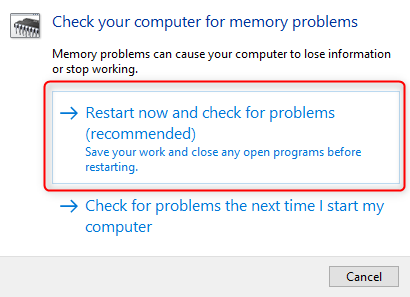
- La herramienta de diagnóstico de memoria de Windows se iniciará automáticamente. El proceso de prueba y los resultados se mostrarán en la pantalla. Puede actuar sobre los errores que se encuentren (si los hay).
Solución n.º 6: deshabilitar el inicio rápido
El inicio rápido es una característica útil de Windows (incluido Windows 10) que proporciona tiempos de inicio más rápidos al iniciar.
La función de inicio rápido puede ser la razón del error del encabezado del grupo incorrecto y deshabilitarla puede solucionar el problema. Para desactivar el inicio rápido:
- Vaya a Buscar y escriba "potencia".
- Haga clic en configuración de energía y suspensión o "Elegir plan de energía" dependiendo de su sistema operativo
- Luego haga clic en configuración de energía adicional (en Windows 10)
-
Luego haga clic en “Elija lo que puede hacer el botón de encendido”
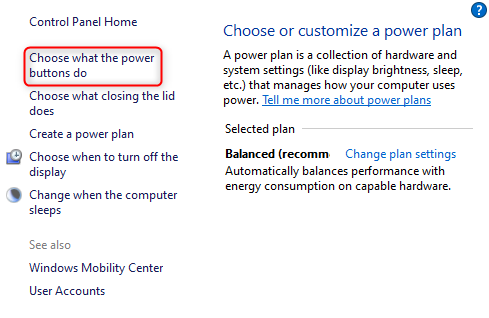
-
Haga clic en “Cambiar configuraciones que actualmente no están disponibles” y luego desmarque “Activar inicio rápido (recomendado)” opción (si está habilitada).

- Haga clic en “Guardar cambios” para efectuar los cambios realizados y ver si se ha solucionado el problema erosivo del encabezado del grupo.
Solución n.º 7: comprobar y actualizar los controladores del dispositivo
Un controlador de dispositivo dañado, desactualizado o corrupto puede causar errores de hardware, lo que luego puede provocar el error "encabezado de grupo incorrecto".
Dado que los controladores son un puente entre el hardware y el sistema operativo, la falta de comunicación entre el sistema operativo y el hardware debido a problemas con los controladores puede fallar para proteger otros componentes vitales del sistema.
Para actualizar los controladores del dispositivo:
- Iniciar el sistema (Modo seguro)
- Haga clic con el botón derecho en el botón Inicio > busque y abra Administrador de dispositivos.
-
En el Administrador de dispositivos, ubique Unidad de disco, luego haga clic derecho sobre ella y elija Desinstalar controlador.
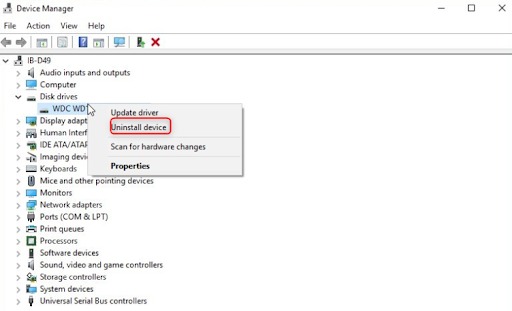
- Reinicie Windows y los controladores se reinstalarán desde las actualizaciones de Windows.
- Como alternativa, puede optar por actualizar los controladores manualmente. Simplemente haga clic derecho en la unidad en el Administrador de dispositivos y luego seleccione Actualizar controlador. Puede hacer esto para todos los controladores.
Nota: Asegúrese de que todos los controladores estén actualizados en el Administrador de dispositivos antes de continuar.
Solución n.º 8: Limpiar el registro de Windows
Si su registro está dañado, puede ser la causa de la pantalla de encabezado de grupo incorrecto. Debe verificar para limpiar el registro de Windows para asegurarse de que no haya archivos dañados.
Nota: la edición de los archivos de registro es un procedimiento que debe realizar únicamente un usuario avanzado. Si no tiene experiencia, puede dañar su sistema sin posibilidad de reparación.
Como alternativa, puede utilizar un software especial para modificar su Registro de Windows.
Solución n.º 9: realizar un inicio limpio
Realizar un inicio limpio en su sistema operativo Windows 10 también puede ayudar a corregir errores de encabezado de grupo incorrectos. Un inicio limpio también inicia Windows con un conjunto mínimo de controladores y programas de inicio como el modo seguro.
De esta manera puede eliminar los conflictos de software que ocurren cuando instala una actualización o un programa, o cuando ejecuta un programa incompatible en Windows.
Un inicio limpio ayuda a deshabilitar todas las aplicaciones y servicios de terceros para que pueda determinar si alguno de ellos está causando el error del encabezado del grupo incorrecto.
Para realizar un inicio limpio:
- Abra la búsqueda y escriba "configuración del sistema" o ejecute MSConfig y haga clic en Aceptar
-
Abra la aplicación de escritorio Configuración del sistema. Otra forma de acceder a System.
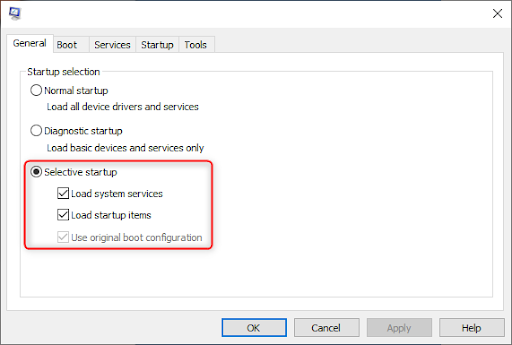
-
Seleccione “Inicio selectivo” y luego desmarque "Cargar elementos de inicios".
- Vaya a la pestaña "Servicios" y marque la casilla de verificación "Ocultar todos los servicios de Microsoft". Esto ocultará las aplicaciones y servicios de Microsoft (porque sólo necesita desactivar las aplicaciones de terceros).
-
Haga clic en "Desactivar todo" > luego haga clic en Aplicar > y luego haga clic en Aceptar guarde los cambios y salga de la configuración del sistema.
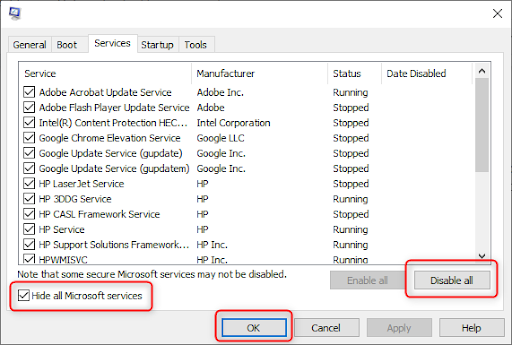
- Windows le informará que necesita reiniciar la computadora para aplicar los cambios. Elija si desea reiniciar ahora o manualmente más tarde.
Solución n.º 10: reinicie su PC
Es posible que su sistema operativo Windows necesite un nuevo comienzo para corregir el error de encabezado de grupo incorrecto.
Para restablecer su PC en Windows 10,
- Haga clic en Inicio > Vaya a Configuración > seleccione Actualización y seguridad
- Vaya a Restablecer esta PC y luego Comenzar
- Si sus datos son muy importantes, elija conservar sus archivos; de lo contrario, puede optar por eliminarlos todos o restaurar la configuración de fábrica.
Nota: las dos últimas opciones implican borrar los archivos de su PC. puede hacer una copia de seguridad de sus archivos en la nube, por ejemplo, antes de restablecer su PC.
Solución n.º 11: reemplazar el hardware o realizar una instalación limpia de Windows
Si no ha tenido la suerte de arreglar el encabezado del grupo defectuoso, quedan dos cosas por hacer: reemplazar su hardware HDD/SSD o realizar una instalación limpia del sistema operativo. Estos parecen ser el último recurso.
Conclusión
Esperamos que sus problemas de memoria de Windows 10 se hayan resuelto y haya solucionado el encabezado del grupo defectuoso con el código de error 0x00000019.
¿Estás cansado de tu PC lenta? ¿Estás cansado de esperar a que se inicie Windows? ¿Quiere un nuevo sistema operativo Windows? Eche un vistazo a las razones más comunes detrás del bajo rendimiento y las mejores formas de solucionar los problemas de Windows aquí.
Siguiente lectura
> Reparar el error “Los componentes de Windows Update deben repararse” en Windows 10
> Solucionar el error "No podemos iniciar sesión en su cuenta" en Windows 10
> Solucionado: "Hay un problema con este paquete de instalación de Windows ”errorr